Word 2010 中利用【条件格式】对数据进行标记
来源:网络收集 点击: 时间:2024-07-26【导读】:
标题错了,是:Excel 2010 利用【条件格式】对数据进行标记。利用条件格式功能。实现以下功能:将成绩大于90的背景填充为绿色。将成绩小于60的背景填充为红色。工具/原料moreExcel 2010方法/步骤1/7分步阅读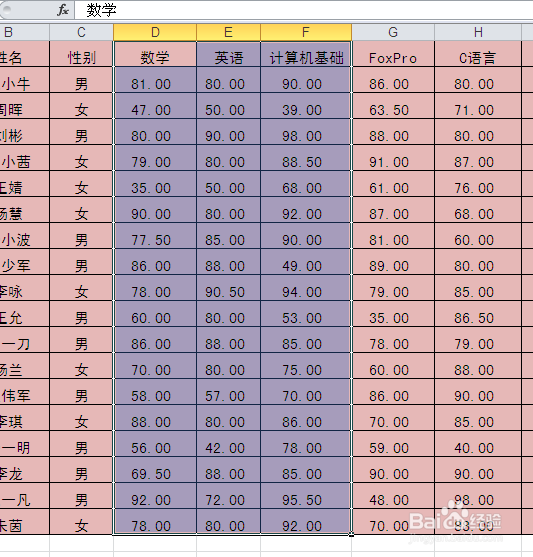 2/7
2/7 3/7
3/7 4/7
4/7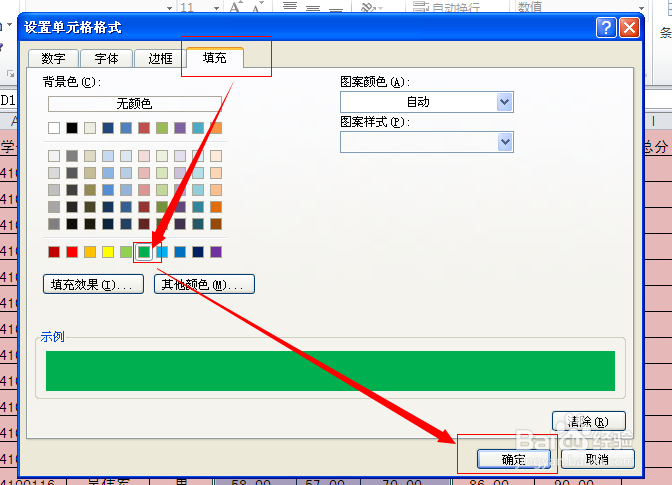 5/7
5/7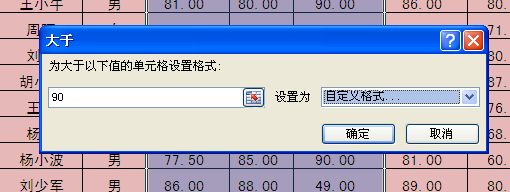 6/7
6/7 7/7
7/7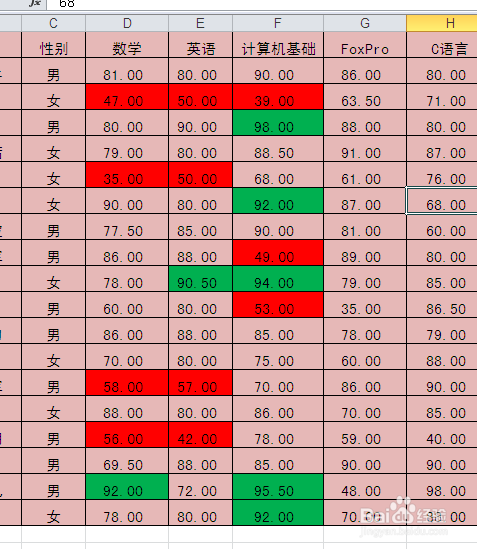 word标记
word标记
选中要设置格式的数据区域。
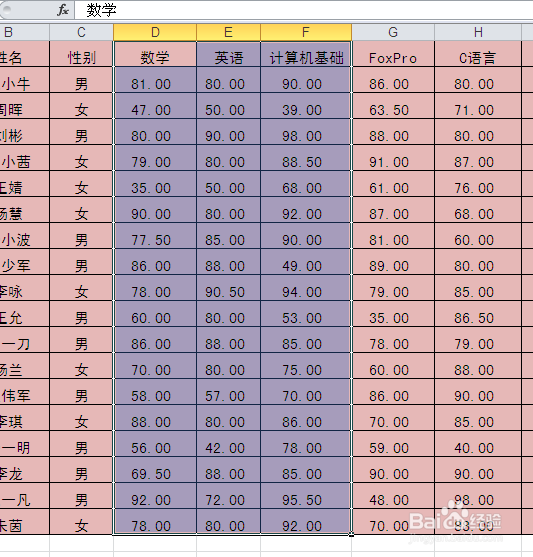 2/7
2/7点击【开始】--》【条件格式】--》【突出显示单元格规则】--》【大于】
 3/7
3/7则会弹出【大于】对话框。
设置左侧数字为90
右侧选择【自定义格式】
 4/7
4/7打开了【设置单元格格式】对话框。
选择【填充】--》【选择绿色】--》【确定】
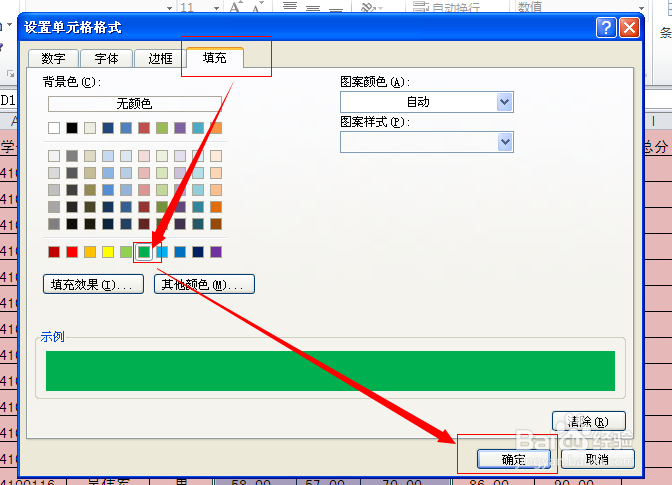 5/7
5/7点击【确定】即可。
这样就设置成功了将成绩大于90的背景填充为绿色。
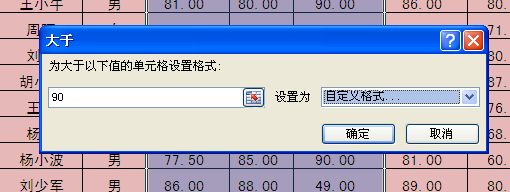 6/7
6/7同理,我们设置成绩小于60的背景填充为红色。
点击【开始】--》【条件格式】--》【突出显示单元格规则】--》【小于】
重复上面的步骤
 7/7
7/7这样就实现了我们所需要的效果了。
将成绩大于90的背景填充为绿色。
将成绩小于60的背景填充为红色。
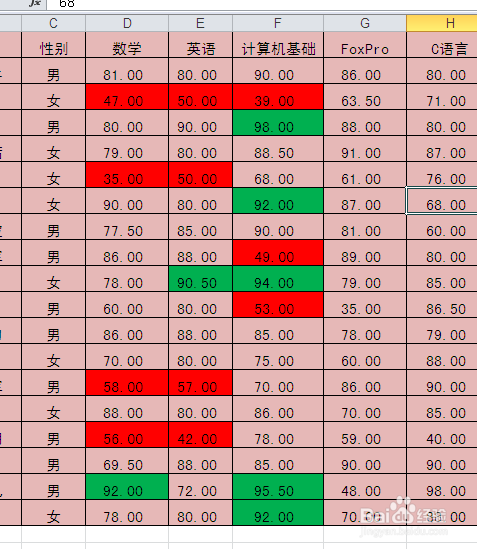 word标记
word标记 版权声明:
1、本文系转载,版权归原作者所有,旨在传递信息,不代表看本站的观点和立场。
2、本站仅提供信息发布平台,不承担相关法律责任。
3、若侵犯您的版权或隐私,请联系本站管理员删除。
4、文章链接:http://www.ff371.cn/art_1011499.html
上一篇:手机QQ怎么关闭收到匿名提问?
下一篇:QQ音乐怎么加入兴趣小组
 订阅
订阅